Bemærkninger!:
-
Denne vejledning gælder for den ældre SharePoint Store-app kaldet Oprettelse af OneNote-klassenotesbog. Microsoft har en nyere version af programmet, der nu er en del af Microsoft 365 og vises i Microsoft 365-appstarteren under ikonet til klassenotesbog. Vi opfordrer dig til at bruge klassenotesbog-appen, som er en del af Microsoft 365. Når vi tilføjer nye funktioner, bliver de kun føjet til den nye klassenotesbog-app. Microsoft tilføjer ikke nye funktioner til den gamle SharePoint Store-app.
-
Microsoft vil fortsat understøtte SharePoint Store-appen og foretage fejlrettelser, når det er nødvendigt. Hvis din skole bruger teamwebsteder med SharePoint Store-appen, kan du fortsætte med at bruge den, som du har gjort hidtil.
-
Hvis din skole har behov for at installere den ældre SharePoint Store-app Oprettelse af OneNote-klassenotesbog til brug med teamwebsteder, skal du kontakte Microsoft Support til OneNote for at få de specifikke instruktioner til at installere SharePoint Store-appen.
Bemærk!: Denne artikel er tjent sit formål, og fjernes snart. For at forhindre meddelelser om "Siden blev ikke fundet", fjerner vi de links, som vi kender til. Hvis du har oprettet links til denne side, skal du fjerne dem og sammen vi internettet tilsluttet.
Appen OneNote-klassenotesbog er en app til OneDrive for Business, der hjælper lærere med at konfigurere OneNote for deres klasser. Denne app opretter en klassenotesbog, som indeholder tre typer underordnede notesbøger:
-
Elevnotesbøger – private notesbøger, der deles mellem hver lærer og de enkelte elever. Lærere kan få adgang til disse notesbøger når som helst, men elever kan ikke se andre elevers notesbøger.
-
Indholdsbibliotek – en notesbog hvor lærere kan dele kursusmateriale med elever. Lærere kan tilføje og redigere materialer, men for eleverne er notesbogen skrivebeskyttet.
-
Samarbejdsområde - en notesbog som alle elever og læreren i klassen kan bruge til at dele, organisere og samarbejde.
Lær hvordan OneNote-notesbøger kan forvandle undervisningen i klassen.
Det skal du bruge:
-
VIGTIGT! Sørg for at installere denne vigtige offentlige opdatering på alle OneNote 2013-skrivebordsklienter på din skole: https://support2.microsoft.com/kb/2880458.
Hvad du kan forvente
Denne vejledning hjælper dig med at installere appen OneNote-klassenotesbog til lærere, så de nemt kan oprette klassenotesbøger på OneDrive for Business.
-
Lærere vil kunne oprette klassenotesbøger på en OneDrive for Business-konto, hvor de har Fuld kontrol-tilladelser.
-
Alle notesbøger, som er oprettet ved hjælp af appen OneNote-klassenotesbog, vil være placeret i en mappe på rodniveau på webstedet EduOneNoteAppDocuments.
Tip!: Med den aktuelle udgave føjes en Klassenotesbøger-post automatisk til navigationsruden Hurtig start i venstre side. Når brugerne klikker på denne genvej, bliver de navigeret til mappen EduOneNoteAppDocuments. Alle klassenotesbøger, som en bestemt lærer har oprettet, kan findes i denne mappe.
-
Alle notesbøger i denne mappe vil blive grupperet som underordnede mapper navngivet efter lærerens kontoadresse efterfulgt af _courses (f.eks. "Steven.Foret@school.edu_courses").
Følg nedenstående trin for at installere appen OneNote-klassenotesbog fra Office Store.
Tilføje appen til alle din skoles SharePoint-websteder
Påkrævet tilladelse til organisationskonto: Lejeradministrator; administrator for gruppen af websteder for appkataloget.
-
Åbn Internet Explorer 10 eller 11, og gå til skolens Microsoft 365 SharePoint-websted.
-
Klik på appstarteren

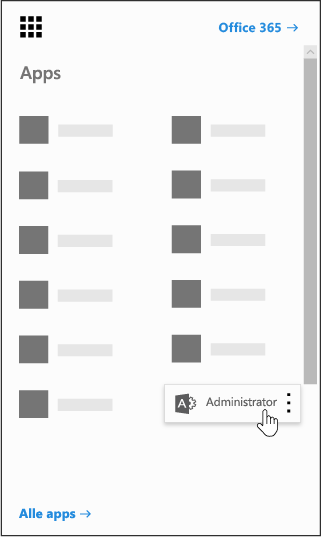
-
Klik på SharePoint nederst til venstre på siden Administrator.
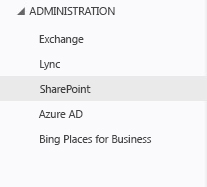
-
Vælg apps i venstre side.
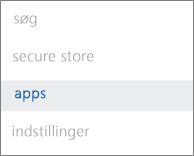
-
Klik på Appkatalog, og klik derefter på Webstedsindhold til venstre på siden.
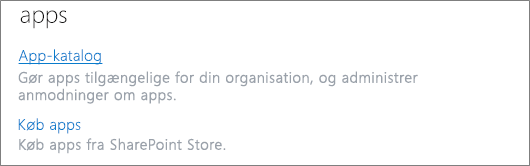
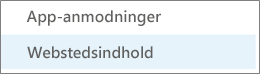
-
Klik på Tilføj en app, og klik derefter på SharePoint Store til venstre.
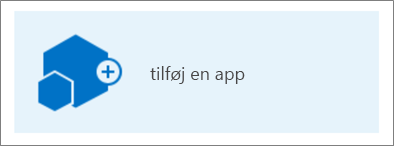
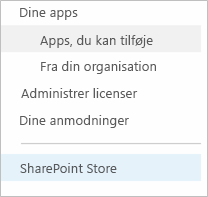
Bemærk!: Muligheden for at Tilføje en app vises kun, hvis du er administrator for gruppen af websteder for teamwebstedet. Hvis muligheden ikke er synlig, skal du gå til SharePoint Administration for at give den aktive konto administrator for gruppen af websteder-rettigheder.
-
I øverste højre hjørne skal du søge efter OneNote-klassenotesbog.
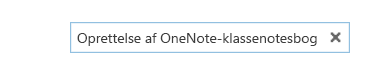
Bemærk!: En tidligere version af denne app kaldet OneNote Setup Tool for Teachers BETA kan også dukke op i resultaterne. Fremover er den eneste understøttede version OneNote-klassenotesbog.
-
Når du har fundet appen OneNote-klassenotesbog, skal du klikke på Tilføj den.
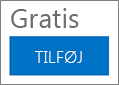
-
Sørg for, at Tilføj denne App til Apps er markeret, og klik derefter på Gå tilbage til webstedet.
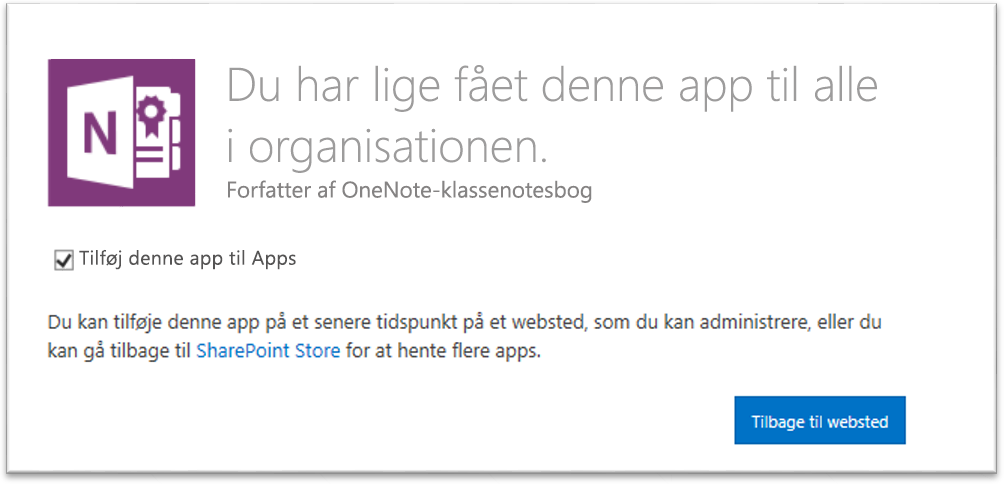
-
Når du bliver spurgt, om du har tillid til appen OneNote-klassenotesbog, skal du klikke på Hav tillid til den.
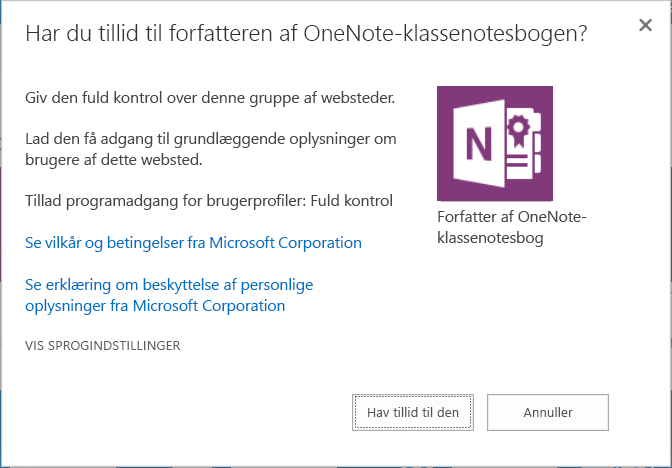
-
Nu skal du finde appen OneNote-klassenotesbog, føre musen hen over den, klikke på

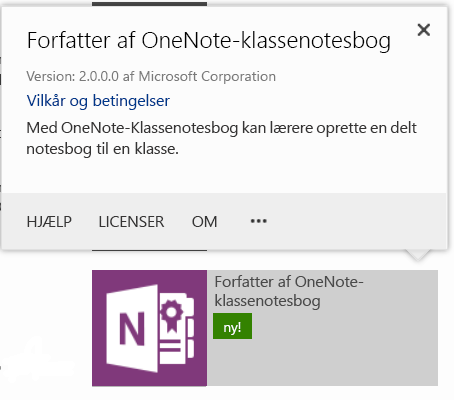
-
Under Tilgængelige administrerede stier, skal du vælge (Alle stier) > Tilføj > OK.
Bemærk!: Dette er en nem måde at gøre appen tilgængelig for alle SharePoint-stier på én gang. Du kan brugerdefinere dette anderledes, hvis du ønsker det.
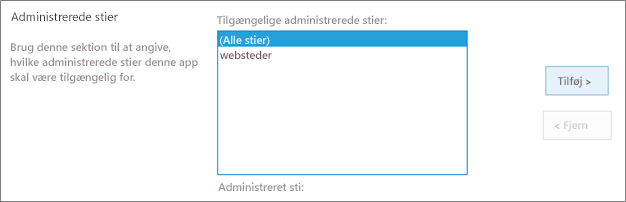
-
På det næste skærmbillede skal du klikke på Hav tillid til den for at give appen OneNote-klassenotesbog de relevante tilladelser til at konfigurere notesbøger på din skoles SharePoint Online-websteder.
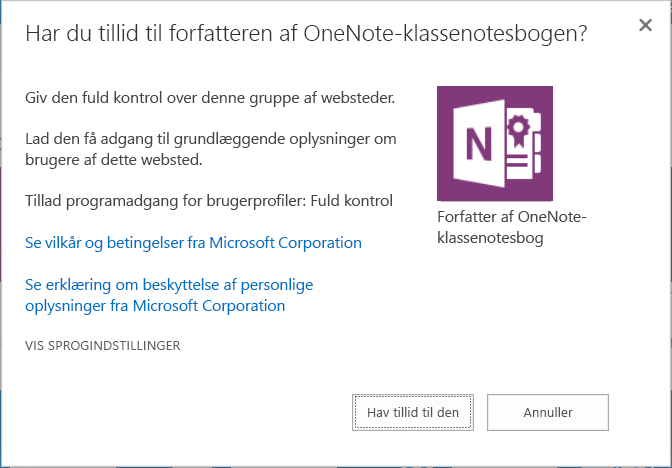
Appen OneNote-klassenotesbog er nu klar til, at dine lærere kan konfigurere deres klassenotesbøger. For at hjælpe dem med at komme i gang kan de finde instruktioner her:
Se, hvordan dine lærere kan komme i gang med OneNote-klassenotesbog, når den er installeret.
Feedback og spørgsmål?
Hvis du har spørgsmål eller feedback til OneNote-konfigurationsværktøjet til lærere, skal du sende det til OneNoteEDU@microsoft.com – vi glæder os til at høre fra dig.
Du kan finde flere oplysninger under Ofte stillede spørgsmål om appen OneNote-klassenotesbog.










